Palaidiet video atskaņošanas problēmu risinātāju, lai apietu problēmu
- YouTube ir tiešsaistes platforma video straumēšanai, augšupielādei un kopīgošanai.
- Pārlūka paplašinājumi ir radījuši problēmas, jo cilvēki nevar noklikšķināt uz platformas videoklipiem.
- Sīkfailu dzēšana un pārlūkprogrammas paplašinājumu noņemšana palīdz novērst kļūdu.
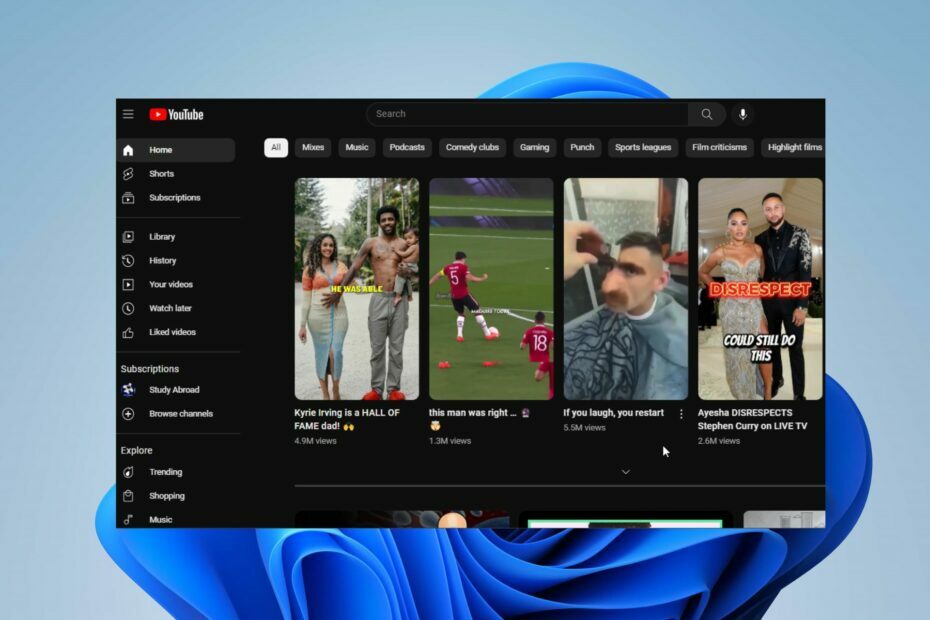
XINSTALĒT, NOklikšķinot uz LEJUPIELĀDES FAILA
- Lejupielādējiet Fortect un instalējiet to datorā.
- Sāciet rīka skenēšanas procesu lai meklētu bojātus failus, kas ir jūsu problēmas avots.
- Ar peles labo pogu noklikšķiniet uz Sāciet remontu lai rīks varētu sākt fiksēšanas algoritmu.
- Fortect ir lejupielādējis 0 lasītāji šomēnes.
YouTube ir tiešsaistes video koplietošanas platforma, kas lietotājiem ļauj augšupielādēt, skatīt un kopīgot videoklipus. Tomēr lietotāji sūdzas, ka viņi nevar noklikšķināt uz YouTube videoklipiem.
Tāpēc šajā rakstā tiks apspriests, ko varat darīt, ja nevarat noklikšķināt uz YouTube videoklipiem. Tāpat mums ir detalizēts ceļvedis par labošanu pakalpojumā YouTube radās kļūda datorā.
Kāpēc es nevaru noklikšķināt uz YouTube videoklipiem?
- Pārlūka kešatmiņa vai sīkfaili var izraisīt konfliktus, neļaujot jums noklikšķināt uz videoklipiem.
- Novecojusi YouTube lietotne vai pārlūkprogramma var būt nesaderīga ar YouTube video atskaņošanu un mijiedarbību.
- Paplašinājumi un papildinājumi, kas instalēti pārlūkprogrammās, jo īpaši reklāmu bloķētāji vai skriptu bloķētāji, var ietekmēt YouTube videoklipu noklikšķināšanu.
- Aparatūras paātrinājuma iestatījumu funkcijas dažās pārlūkprogrammās var radīt problēmas ar video mijiedarbību.
- Tīkla pārslodze var kavēt YouTube videoklipu ielādi un ietekmēt jūsu spēju uz tiem noklikšķināt.
- Programmatūras konflikti vai konfigurācijas problēmas var liegt jums skatīties YouTube videoklipus.
- Ļaunprātīgas programmatūras uzbrukumi var sabojāt YouTube lietotni vai pārlūkprogrammu, ietekmējot video atskaņošanu.
Ko darīt, ja nevaru noklikšķināt uz YouTube videoklipiem?
Pirms turpināt uzlaboto problēmu novēršanu, ievērojiet tālāk norādītās sākotnējās pārbaudes.
- Restartējiet datoru, lai atsvaidzinātu sistēmu un notīrītu fona lietotnes, kas var saskarties ar pakalpojumu YouTube.
- Pārbaudiet tīkla savienojumu un pārbaudiet, vai pakalpojumam YouTube nav dīkstāves.
- Pārslēdzieties uz YouTube lietotni. Varat izmantot šo rokasgrāmatu, lai lejupielādējiet YouTube lietotni jūsu datoram.
- Restartējiet YouTube lietotni savā ierīcē vai aizveriet un atkārtoti atveriet YouTube cilni savā pārlūkprogrammā.
1. Palaidiet video problēmu novēršanas rīku
- Ar peles kreiso taustiņu noklikšķiniet uz Windows ikona, veids Iestatījumiun nospiediet Ievadiet lai to atvērtu.
- Noklikšķiniet uz Sistēma kategoriju, izvēlieties Problēmu novēršana no kreisās rūts un noklikšķiniet uz Cits problēmu risinātājss.
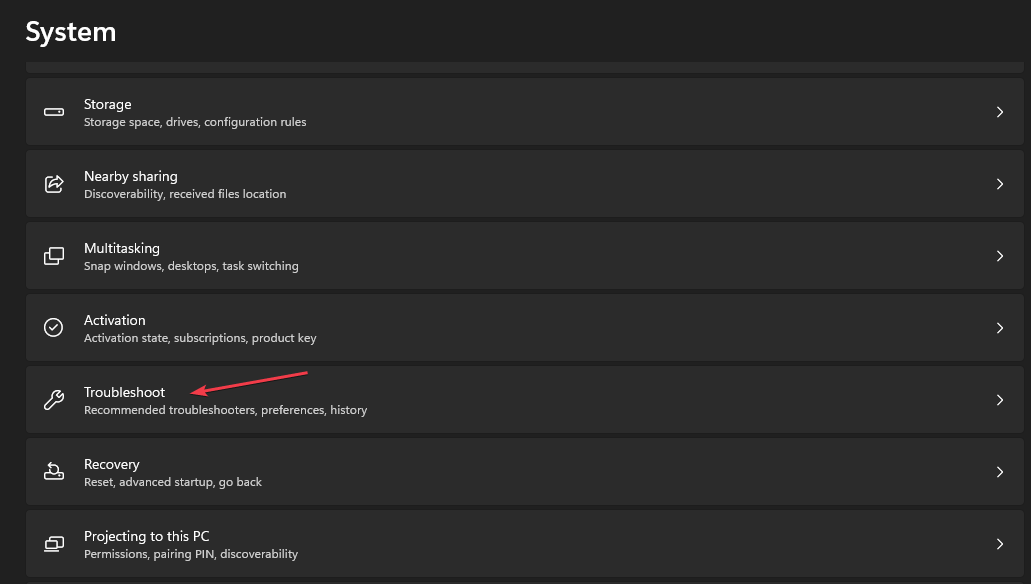
- Pēc tam atlasiet Video atskaņošana un noklikšķiniet uz Skrien pogu blakus tai.
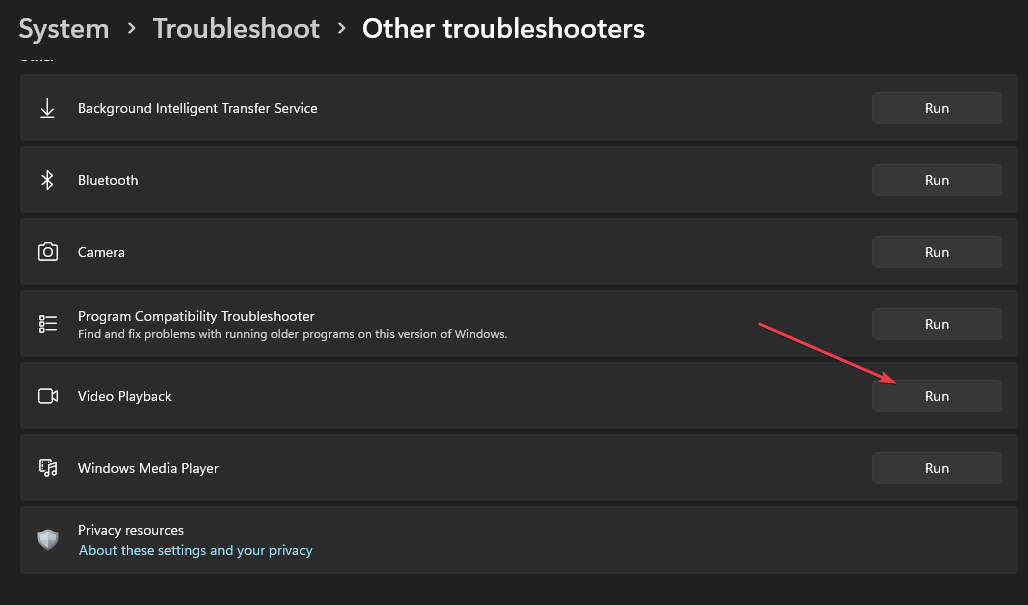
- Izpildiet ekrānā redzamo komandu, pagaidiet, līdz process ir pabeigts, restartējiet datoru un pārbaudiet, vai kļūda ir novērsta.
Palaižot video atskaņošanas problēmu risinātāju, tiks novērstas problēmas ar video atskaņošanas kļūdām.
2. Atjauniniet displeja draiveri
- Ar peles labo pogu noklikšķiniet uz Windows ikonu un atlasiet Ierīču pārvaldnieks no saraksta.
- Paplašiniet Displeja pielāgotāji kategorijā, ar peles labo pogu noklikšķiniet uz displeja draivera nosaukuma un atlasiet Atjaunināt draiveri no konteksta izvēlnes.
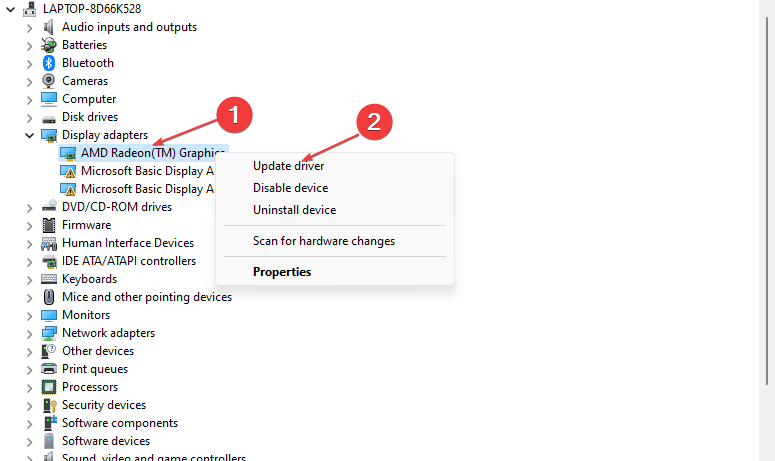
- Izvēlieties Automātiski meklēt draiveri no jaunā Windows un aizveriet logu.
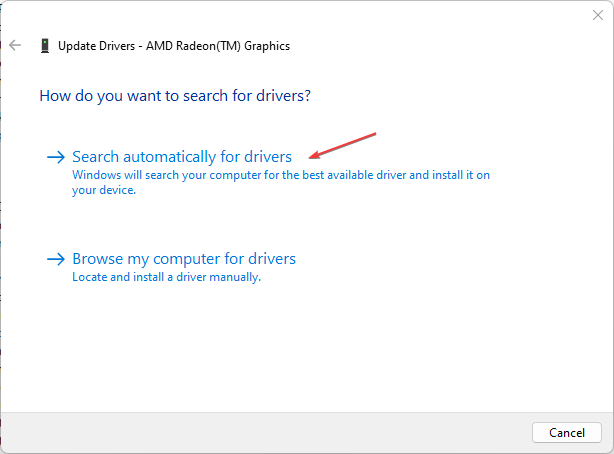
Ierīču pārvaldnieks palīdz skatīt un vadīt datoram pievienoto aparatūru un atjaunināt draiveri. Turklāt skatiet mūsu ceļvedi par ierīču pārinstalēšana sadaļā Ierīču pārvaldnieki Windows.
- Lejupielādējiet un instalējiet Outbyte Driver Updater.
- Palaidiet programmatūru.
- Pagaidiet, līdz programma atklās visus bojātos draiverus.

- Tagad tas parādīs visus uzskaitītos nepareizi darbojošos draiverus, lai atlasītu tos, kurus atjaunināt vai ignorēt.
- Klikšķiniet uz Atjaunināt un lietot atlasītos lai lejupielādētu un instalētu jaunākās versijas.
- Restartējiet datoru, lai nodrošinātu piemērotās izmaiņas.

Outbyte draivera atjauninātājs
Aizsargājiet savu Windows datoru ar Outbyte pret dažādām kļūdām, ko izraisa problemātiski draiveri.3. Notīriet pārlūkprogrammas kešatmiņu un sīkfailus
- Palaidiet pārlūkprogrammu no savas ierīces.
- Noklikšķiniet uz trim punktiem augšējā labajā pusē, atlasiet Vairāk rīkuun noklikšķiniet uz Dzēst pārlūkošanas datus.

- Izvēlieties Visu laiku no laika diapazona, pēc tam atzīmējiet izvēles rūtiņas Sīkfaili un citi vietnes dati, un Kešatmiņā saglabātie attēli un faili opciju. Pēc tam noklikšķiniet uz Skaidrs tagad.
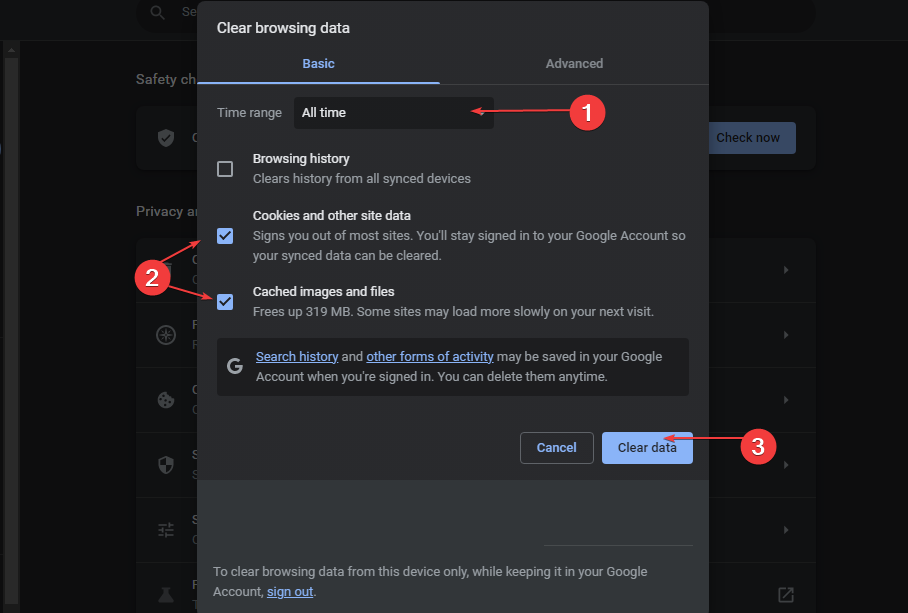
Iztīrot pārlūkprogrammas kešatmiņu un sīkfailus, tiks noņemti visi pirmsglabāšanas dati un atsvaidzināta vietne. Skatiet mūsu ceļvedi, kā to izdarīt notīriet datora kešatmiņu operētājsistēmā Windows 11.
- Facebook nedarbojas pārlūkā Chrome? 7 veidi, kā to ātri novērst
- IPTV nedarbojas ar AT&T: 4 veidi, kā to ātri novērst
- Labojums: šo darbību nevarēja veikt, kļūda Office
- Discord tiek atvērts startēšanas laikā? 3 veidi, kā to apturēt
- Notikuma ID 4656: tika pieprasīts objekta rokturis [Labot]
4. Noņemiet trešo pušu paplašinājumus
- Palaidiet pārlūkprogrammu no savas ierīces.
- Noklikšķiniet uz trim punktiem augšējā labajā pusē, atlasiet Vairāk rīkuun noklikšķiniet uz Paplašinājumi.
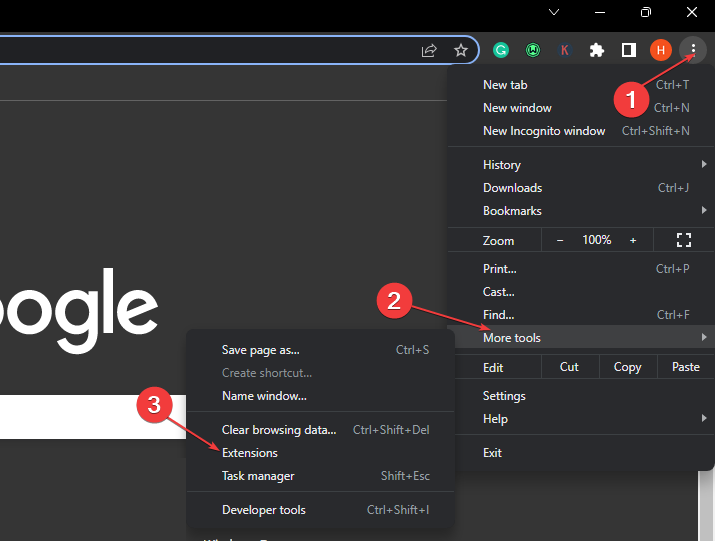
- Izslēdziet jauno paplašinājumi lai atspējotu un pārbaudītu, vai kļūda joprojām pastāv.
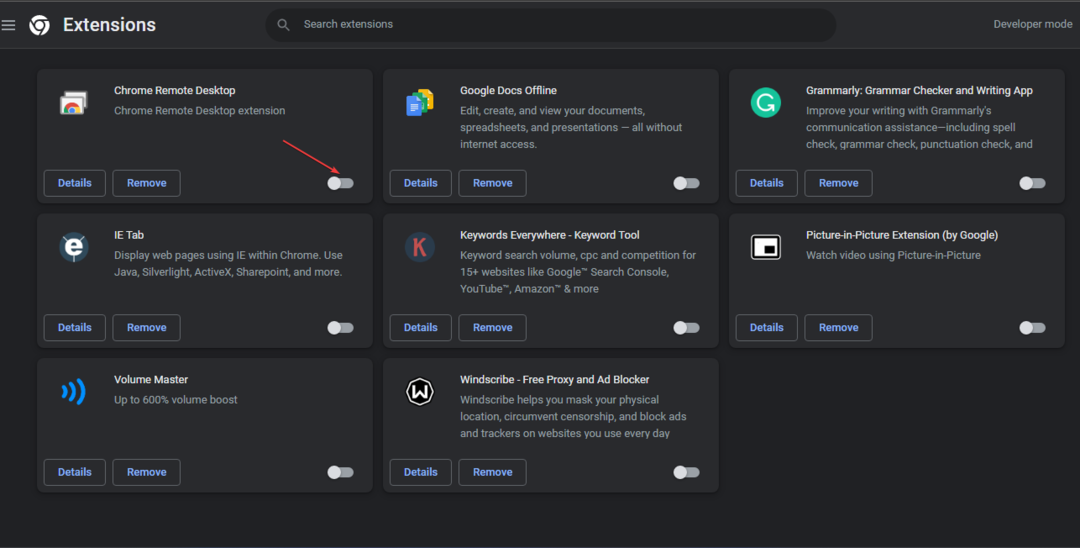
- Atkārtojiet šo procesu visiem paplašinājumiem, lai atrastu paplašinājumus, kas izraisa kļūdu.
- Izvēlieties Noņemt lai noņemtu paplašinājumus, kas izraisa kļūdu.
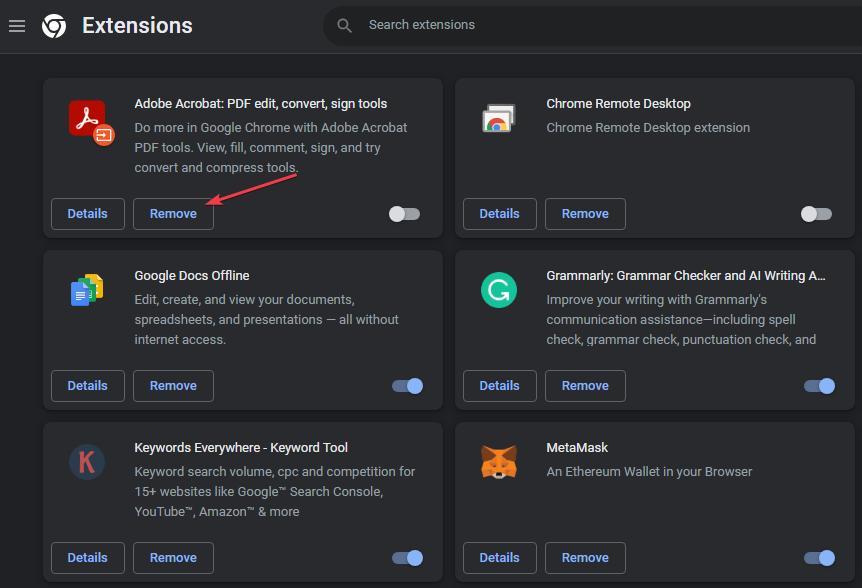
Noņemot pārlūkprogrammas paplašinājumus, tiks novērstas problēmas ar reklāmu bloķētāju paplašinājumiem, kas var ietekmēt pārlūkprogrammas funkcionalitāti.
Visbeidzot, jūs varat lasīt par labākā programmatūra YouTube operētājsistēmā Windows un izmantojiet to, lai apietu šo problēmu.
Jūtieties brīvi atstāt jautājumu vai ieteikumu komentāru sadaļā. Mēs vēlētos dzirdēt no jums.
Vai joprojām ir problēmas?
SPONSORĒTS
Ja iepriekš minētie ieteikumi nav atrisinājuši jūsu problēmu, jūsu datorā var rasties nopietnas Windows problēmas. Mēs iesakām izvēlēties visaptverošu risinājumu, piemēram, Fortect lai efektīvi novērstu problēmas. Pēc instalēšanas vienkārši noklikšķiniet uz Skatīt un labot pogu un pēc tam nospiediet Sāciet remontu.

![Diemžēl šo videoklipu nevar rediģēt YouTube kļūda [EXPERT FIX]](/f/94c526fd23dafd8dbb4f833266b85048.jpg?width=300&height=460)
![Labojiet Youtube.com/activate ievades koda problēmas vietnē Xbox One [Easy Steps]](/f/69c781861d281177cb32865dd9186b8f.jpg?width=300&height=460)